在之前的推送中,曾为大家介绍了使用ChemDraw绘图的一些实用技巧,当我们熟练掌握这些技巧后,能够方便的绘制出各种各样的分子。但是,单单使用ChemDraw绘制出的分子往往是白纸黑线,略显单调。而我们常常可以在一些有机合成大师诸如K.C.Nicolaou等的主页看到其中的分子具有非常好看的填色,那么这样的分子是怎样绘制出的呢?本文将通过实例教给大家如何使用ChemDraw和Photoshop画出一个彩虹色的分子,让你的环儿惊艳起来~
本文选择以一个具有14个环的分子Gymnocin-A为例为大家展示绘制过程。
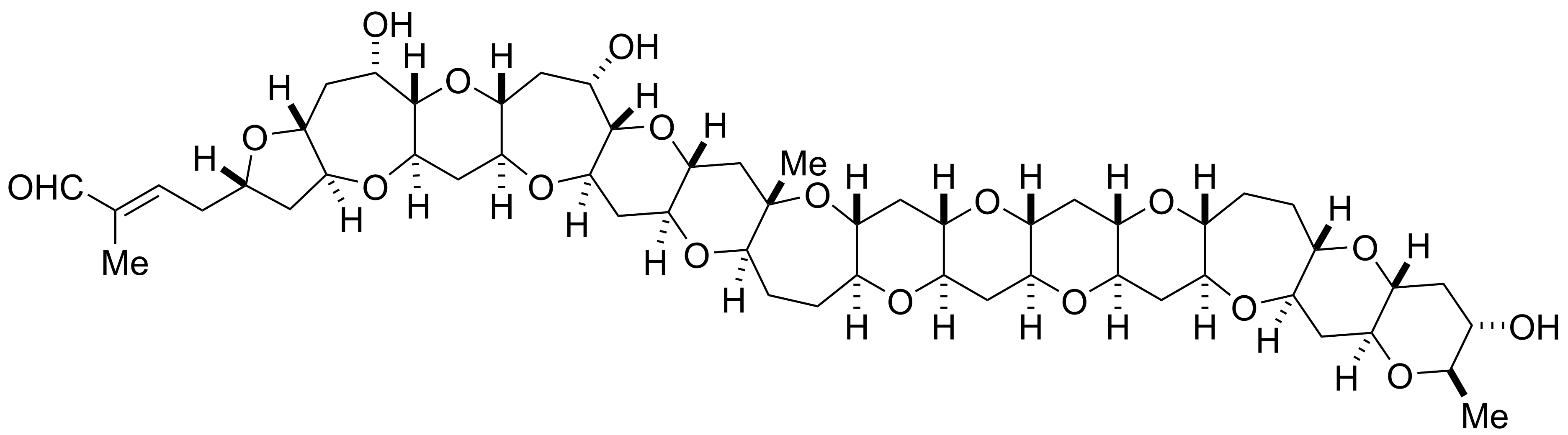
1、用ChemDraw绘制出这个分子(绘制技巧见往期推送)。
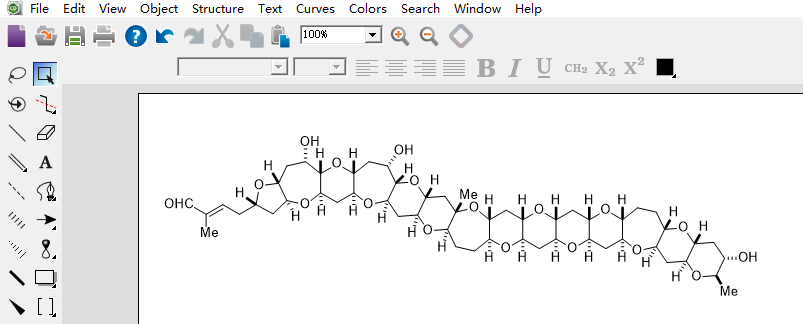
2、将分子的颜色调为白色或浅灰色(选中分子 → 菜单 → colors → 选择颜色)
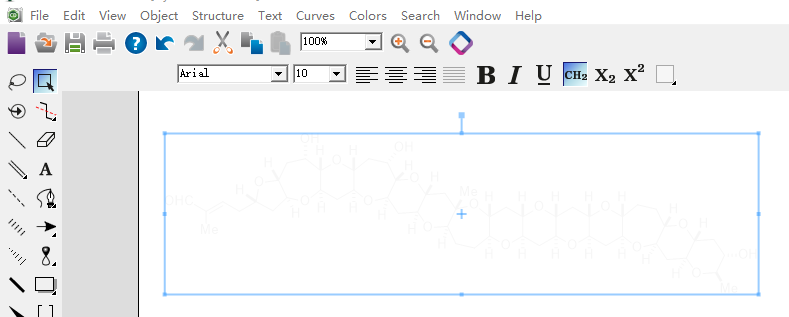
3、将文件另存为png等图片格式,分辨率稍调高(600左右即可)。
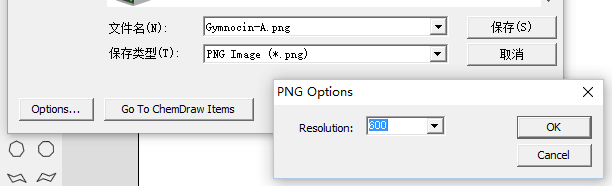
4、将该图片文件用Photoshop打开,在Photoshop中新建一个黑色图层,置于分子所在图层之下,作为黑色背景,保存之。
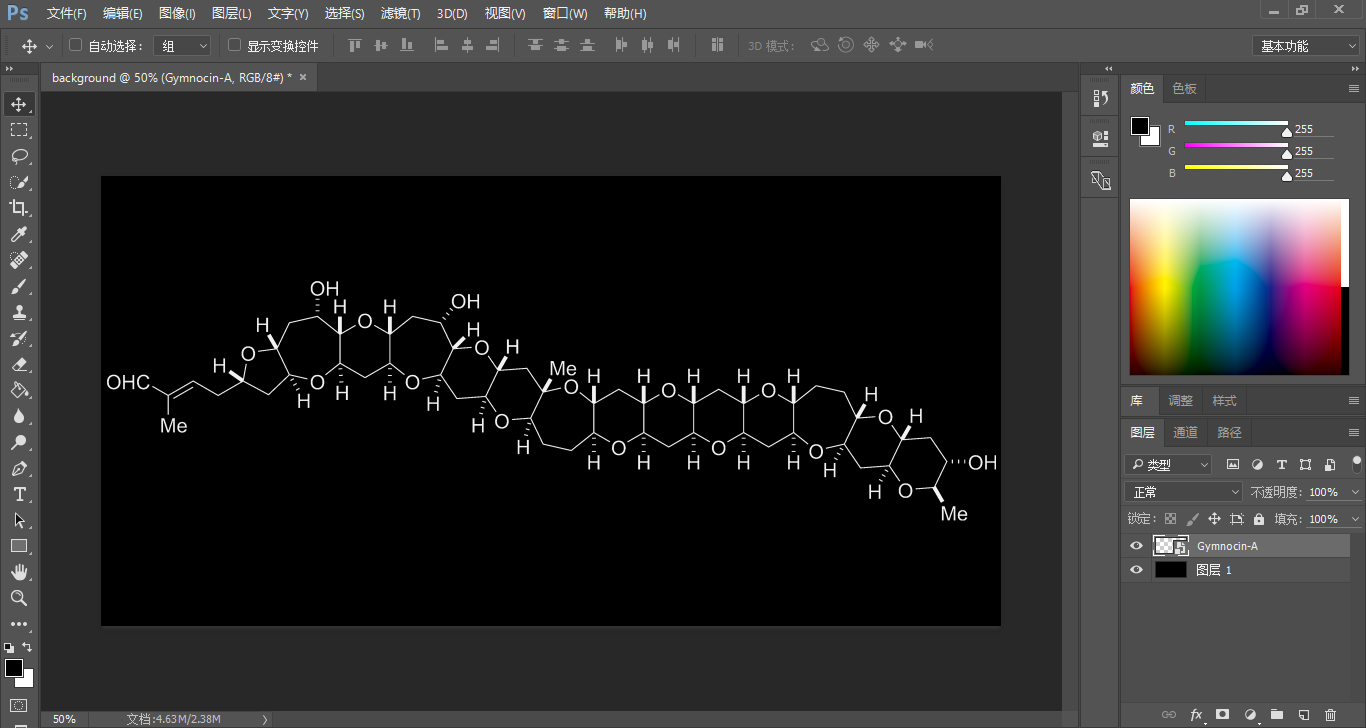
5、用Photoshop打开该具有黑色背景的图片文件。
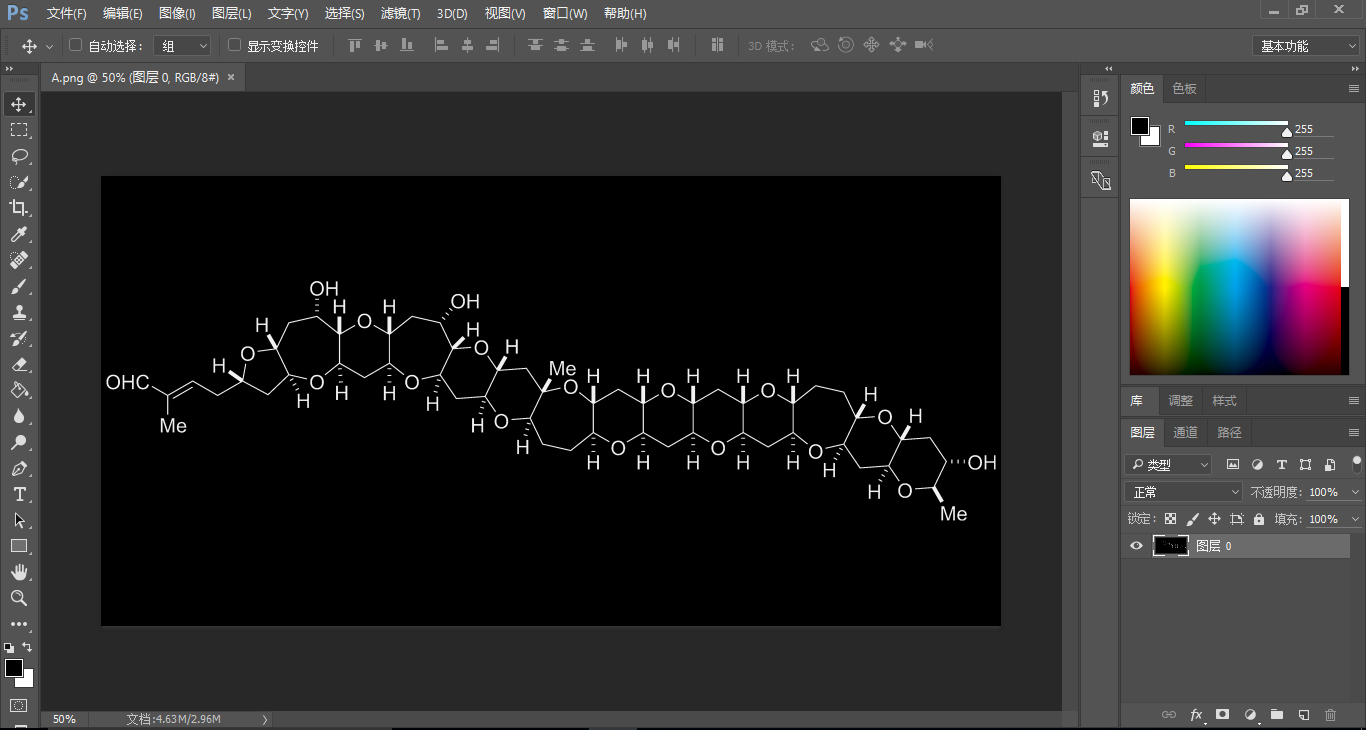
6、使用“快速选择工具”(快捷键为W)选中其中一个环的中间部分。选中时应注意,被选中区域不要覆盖到环外以及化学键上,并在杂原子周围留出一些空间;使用“反向选择工具”即可擦出多余的选中区域。
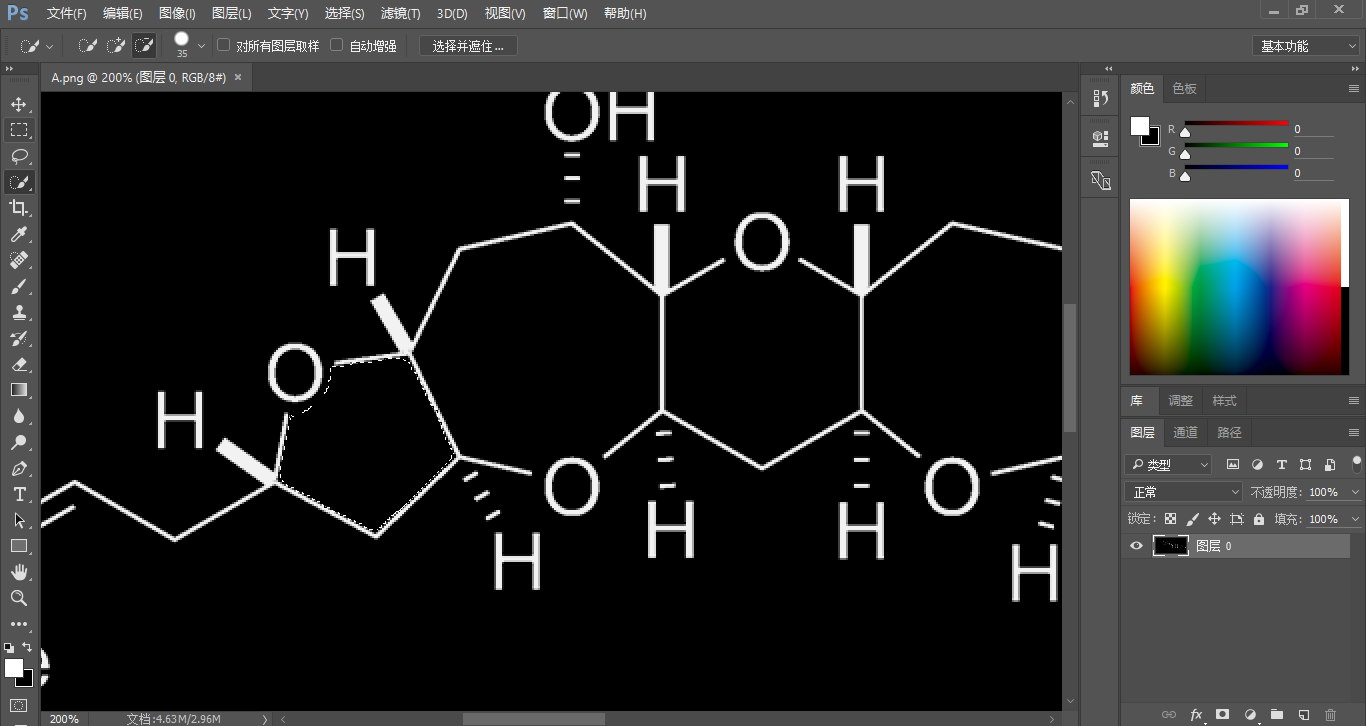
7、使用“渐变工具”(快捷键为G),选择一个较浅的前景色(如浅红)和一个较深的背景色(如深红),
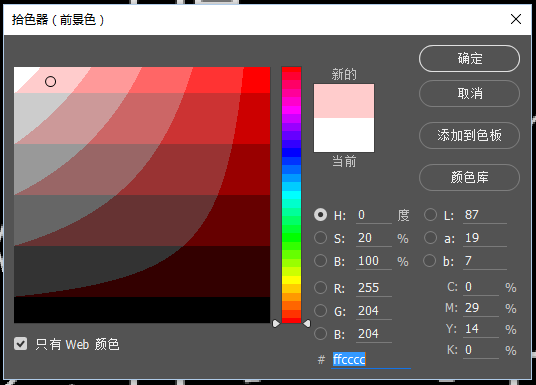
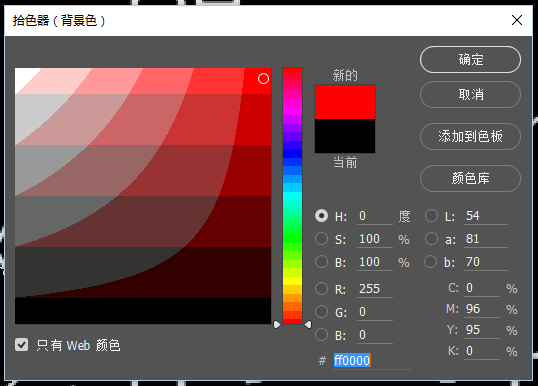
然后从被选中环的中心拉至环外,即完成一个环的渐变色填充。

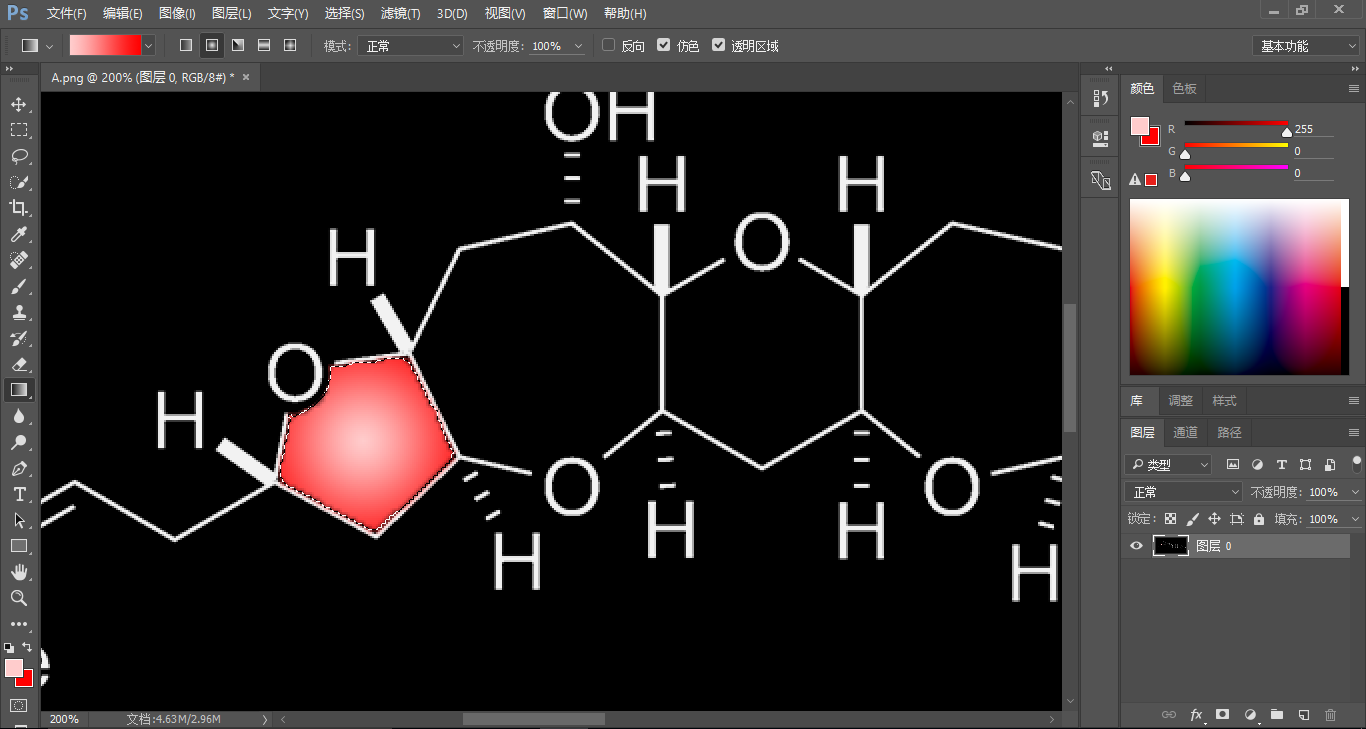
8、取消选择上一个环的区域,选中下一个环,使用“渐变工具”,并换一个前景色和背景色,填充之。
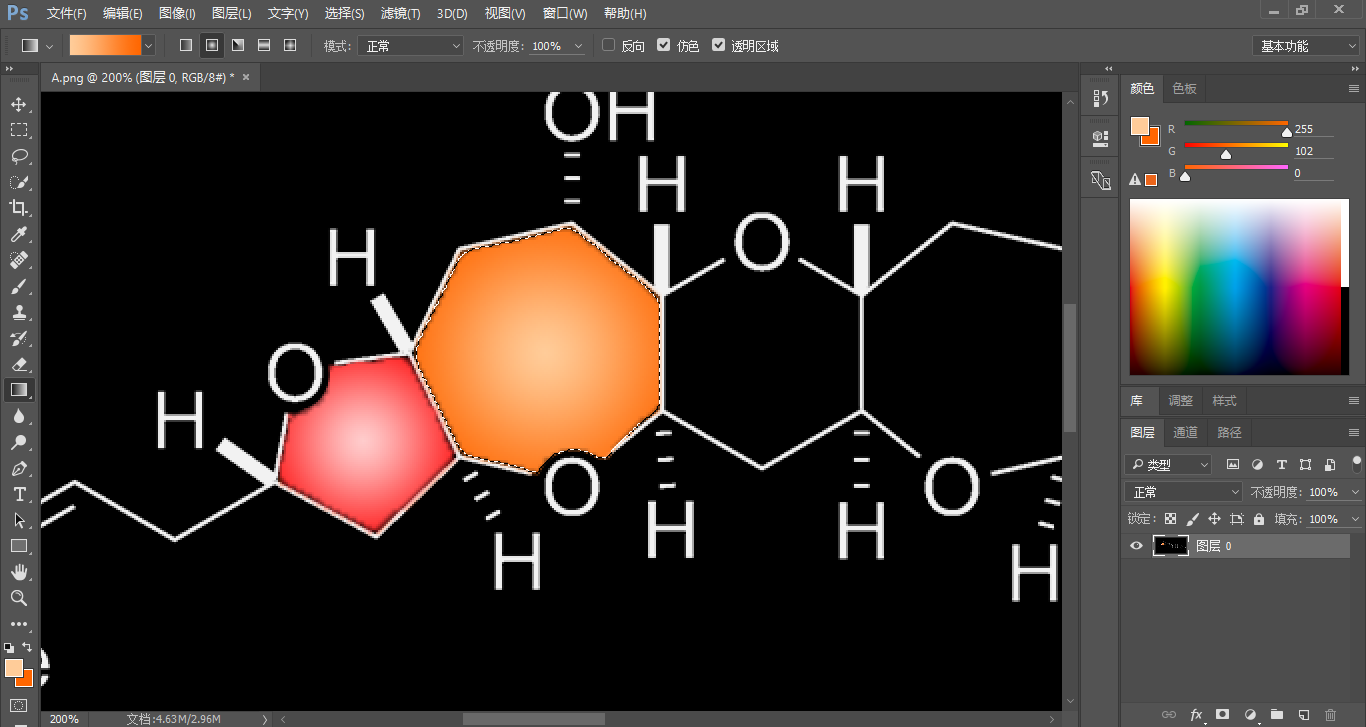
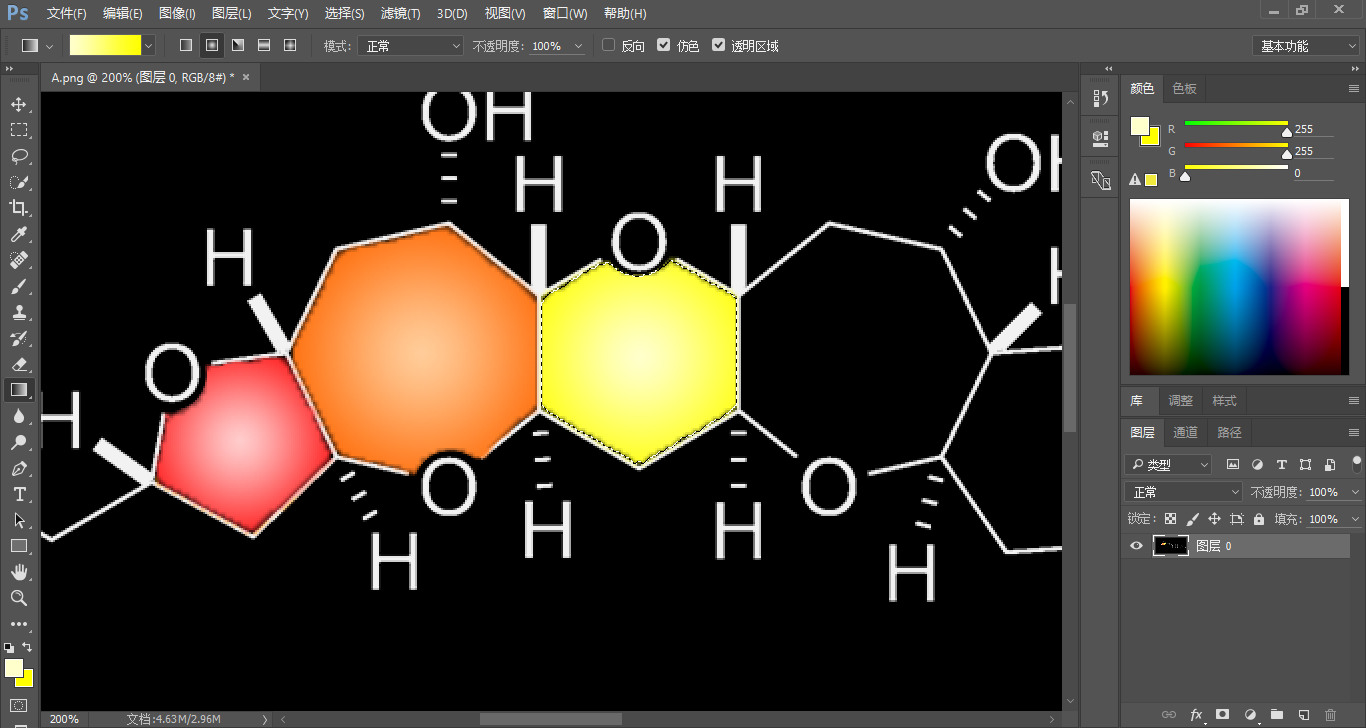
9、重复以上步骤,完成所有环的填色。
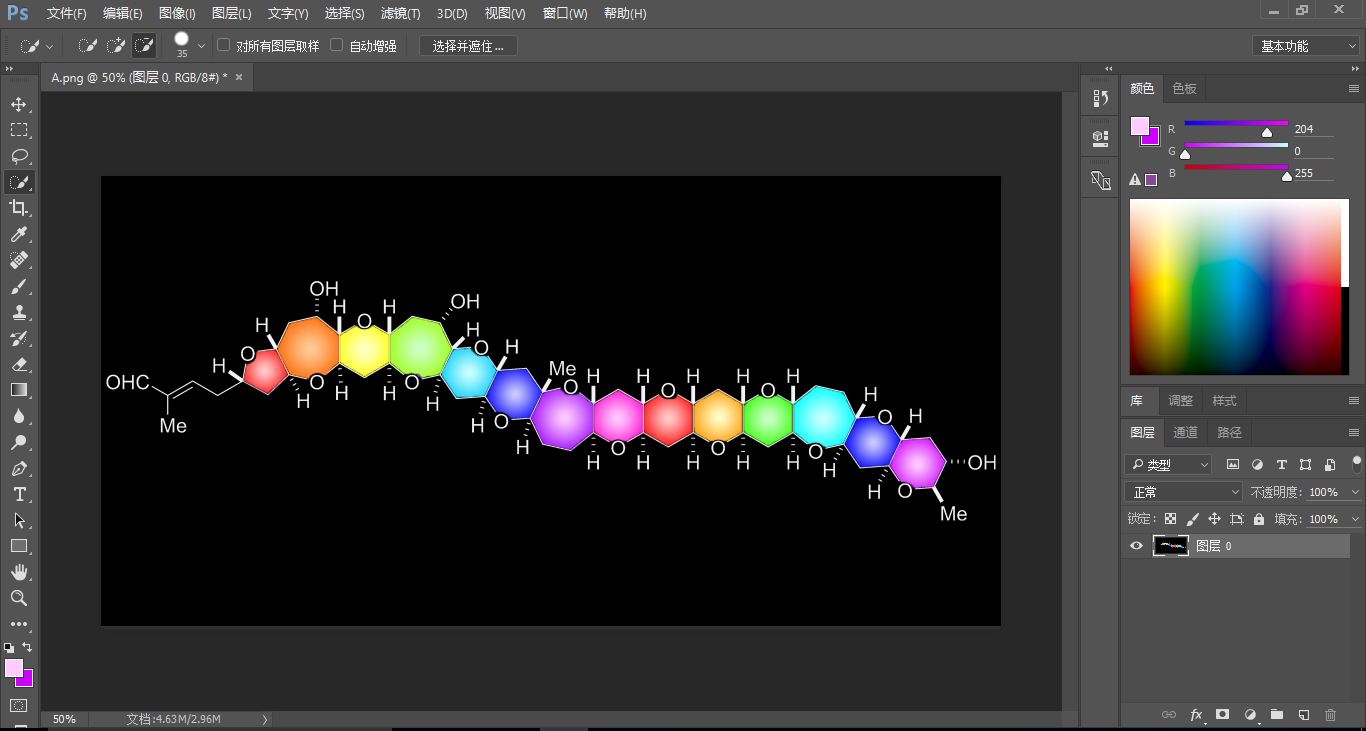
10、保存。
以上,通过ChemDraw与Photoshop的配合使用,就完成了一个彩虹色分子的绘制。这样画出的分子,是不是要比单一使用ChemDraw画出的要惊艳许多呢~
之后的推送将继续带来ChemDraw绘制分子的技巧,请持续关注清化科协。